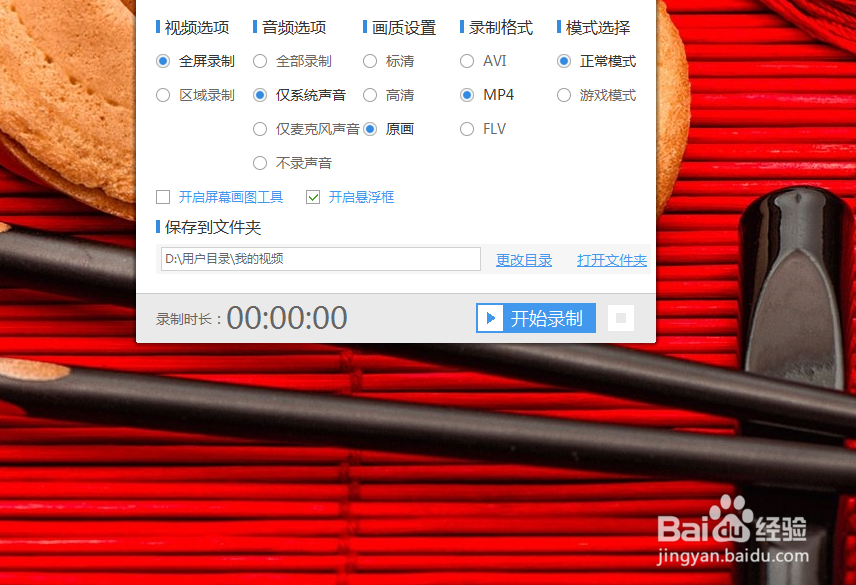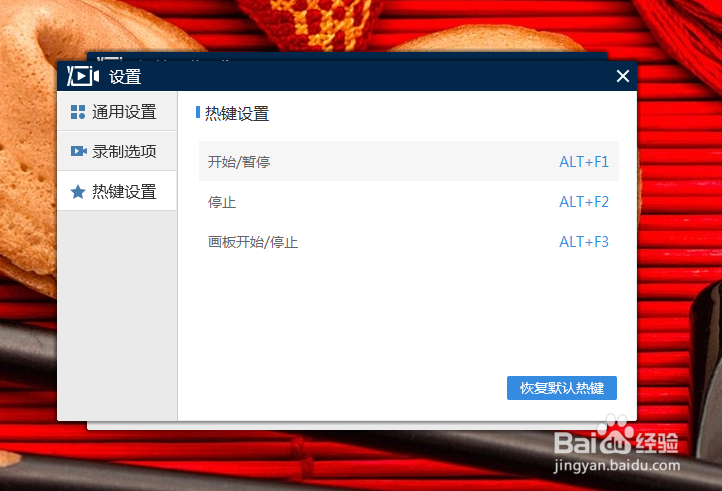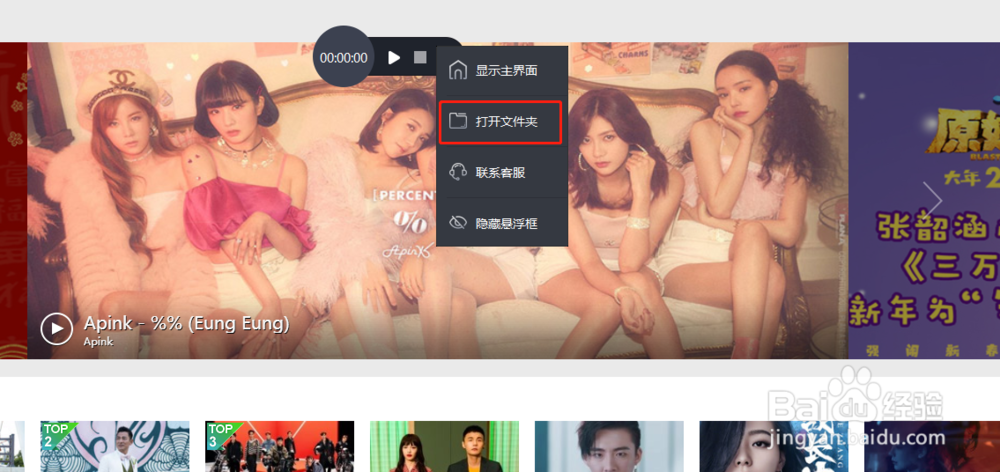电脑录制视频 win10电脑录制视频
1、在电脑上打开接下来需要录制的电脑画面,比如以下随意打开一个网页。
2、设置录制屏幕视频时需要用到的参数,主要是围绕着视频选项、音频选项、画质设置、录制格式、模式选项这五大块进行设置。
3、以上参数设置完成之后,点击开启悬浮框,操纵悬浮框上的按钮即可帮助我们完成录制。
http://www.iqiyi.com/w_19s5z7o6b5.html4、参数设置好后,我们便可以开始录制视频了,点击开始即可开始录制视频,当视频录制完成,点击停止录制按钮即可结束我们视频的录制。
5、我们在操作的过程中还可以使用快捷键进行录制,可以尝试使用快捷键来操控视频的录制。alt+f1是开始和暂停录制、alt+f2是停止录制。
6、最后若是想查看录制好的屏幕视频,我们可以右击打开文件夹,在弹出的文件夹中进行寻找和查看。
声明:本网站引用、摘录或转载内容仅供网站访问者交流或参考,不代表本站立场,如存在版权或非法内容,请联系站长删除,联系邮箱:site.kefu@qq.com。
阅读量:56
阅读量:73
阅读量:88
阅读量:82
阅读量:22